如何不让别人蹭家里的wifi手机操作 如何防止他人蹭网
在如今信息爆炸的时代,互联网已经成为人们生活中不可或缺的一部分,随之而来的问题也逐渐浮出水面,比如他人蹭用我们家里的WiFi网络。这种行为不仅会影响我们家庭网络的速度和安全性,还可能导致个人信息泄露的风险。学会如何防止他人蹭网已经变得至关重要。本文将为大家介绍一些简单而有效的方法,帮助我们不再被别人蹭用家里的WiFi网络。
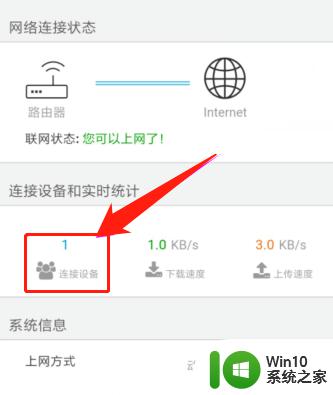 //
// 查看是否被蹭网:通过手机或电脑登录无线路由器,在浏览器中输入路由器地址,一般默认地址为:192.168.1.1,看到如下登录界面:
然后输入账号密码,一般默认账号密码都为:admin,如果不是请查看无线路由器说明书。登陆后进入无线路由器主界面:
点击"DHCP服务器->客户端列表",就可以查看连接到局域网内的终端:
在客户端列表中查看是否有不属于自己的设备,就可确认是否被蹭网了。
如果检查到有蹭网设备该怎么办呢?以下祥哥将手把手教你"防蹭网"策略:
一、修改无线路由器密码(入门级)
登录无线路由器后,点击"无线设置->无线安全设置",进入WIFI密码修改界面:
修改PSK密码,其他保持默认设置即可,然后点击保存。
保存后重启一下无线路由器,如果手机或电脑按原来的设置连接不上无线网说明修改密码成功!此时蹭网用户也被迫下线,很简单吧!但是这种方法只能阻挡一次蹭网,外人只要使用某钥匙即可轻松再次破解你的新密码,又开始蹭你的网了,那该怎么办呢?请继续看进阶攻略
二、 关闭SSID广播或关闭DHCPH功能(精英级)
下一招就是关闭SSID广播或者关闭DHCPH功能,先介绍关闭SSID广播:
关闭SSID广播的原理是让陌生用户搜索不到你的WIFI,即你的WIFI对他隐身了,这就大大降低了被蹭网的概率,操做如下:
登录无线路由器,点击"无线设置->基本设置",去勾选"开启SSID广播":
完成后点击保存即可。
还有一招就是关闭DHCPH功能,其原理是关闭后蹭网用户将无法获取IP地址,从而起到防蹭网功能,操作如下:
登录无线路由器,点击"DHCP服务器->DHCP服务",选择不启用DHCP服务器,在点击保存即可。
三、MAC地址绑定(大师级)
登录无线路由器,点击"DHCP服务器->客户端列表",将列表中现有设备的MAC地址复制到记事本上保存好。
然后点击"无线设置->无线MAC地址过滤",选择"启用过滤"。 过滤规则选择"允许",再点击添加新条目:
然后在弹出对话框中添加刚才保存好的设备MAC地址,添加完后点击保存,多个设备分多次添加:
保存后设置完毕,只有添加了MAC地址的特定设备才能使用无线网了。
四、修改路由器默认地址(回马枪)
前几种方法杜绝了其他用户通过无线网访问你的网,但是如果通过其他方式登录你的路由器修改你的路由器设置后又打开了蹭网的大门。为绝后患,再为大家支出一招回马枪——修改路由器默认地址:
登录无线路由器,点击"网络参数->LAN口设置",将IP地址修改为你想要的地址(自己一定要记住),点击保存即可。
以上防蹭网攻略你学会了吗?
以上就是如何避免他人使用家中的Wi-Fi的手机操作的全部内容,如果您遇到同样的问题,可以参考本文中介绍的步骤进行修复,希望对大家有所帮助。
如何不让别人蹭家里的wifi手机操作 如何防止他人蹭网相关教程
- 如何设置不让人家蹭wifi 怎么防止别人蹭自己家wifi
- 家里wifi如何查看蹭网 怎样判断自己家的Wifi是否被别人连接
- 怎么设置网络不让别人用 怎样设置无线网络MAC地址过滤防止他人蹭网
- 手机上如何登录别人的腾讯vip 如何在自己的手机上登录他人的腾讯会员账号
- 路由器隐藏wifi后别人看不到吗 如何让别人无法搜索到我的wifi
- 5e CSGO如何设置家里的机器人不离开家 5e CSGO怎样控制家里的机器人停留在特定区域
- 怎样可以破解别人家的wifi 如何破解WiFi密码
- 怎么让家里的wifi网速更快 加快家里wifi网络速度的方法
- 蓝牙耳机一打开就连到别人手机 蓝牙耳机被别人连接后如何保护个人隐私
- 怎么取消别人对自己的手机定位 如何消除手机被别人追踪的问题
- 为什么别人手机能连接上wifi而我的却不能连接
- wps如何他人加入团队 wps如何邀请他人加入团队
- U盘装机提示Error 15:File Not Found怎么解决 U盘装机Error 15怎么解决
- 无线网络手机能连上电脑连不上怎么办 无线网络手机连接电脑失败怎么解决
- 酷我音乐电脑版怎么取消边听歌变缓存 酷我音乐电脑版取消边听歌功能步骤
- 设置电脑ip提示出现了一个意外怎么解决 电脑IP设置出现意外怎么办
电脑教程推荐
- 1 w8系统运行程序提示msg:xxxx.exe–无法找到入口的解决方法 w8系统无法找到入口程序解决方法
- 2 雷电模拟器游戏中心打不开一直加载中怎么解决 雷电模拟器游戏中心无法打开怎么办
- 3 如何使用disk genius调整分区大小c盘 Disk Genius如何调整C盘分区大小
- 4 清除xp系统操作记录保护隐私安全的方法 如何清除Windows XP系统中的操作记录以保护隐私安全
- 5 u盘需要提供管理员权限才能复制到文件夹怎么办 u盘复制文件夹需要管理员权限
- 6 华硕P8H61-M PLUS主板bios设置u盘启动的步骤图解 华硕P8H61-M PLUS主板bios设置u盘启动方法步骤图解
- 7 无法打开这个应用请与你的系统管理员联系怎么办 应用打不开怎么处理
- 8 华擎主板设置bios的方法 华擎主板bios设置教程
- 9 笔记本无法正常启动您的电脑oxc0000001修复方法 笔记本电脑启动错误oxc0000001解决方法
- 10 U盘盘符不显示时打开U盘的技巧 U盘插入电脑后没反应怎么办
win10系统推荐
- 1 萝卜家园ghost win10 32位安装稳定版下载v2023.12
- 2 电脑公司ghost win10 64位专业免激活版v2023.12
- 3 番茄家园ghost win10 32位旗舰破解版v2023.12
- 4 索尼笔记本ghost win10 64位原版正式版v2023.12
- 5 系统之家ghost win10 64位u盘家庭版v2023.12
- 6 电脑公司ghost win10 64位官方破解版v2023.12
- 7 系统之家windows10 64位原版安装版v2023.12
- 8 深度技术ghost win10 64位极速稳定版v2023.12
- 9 雨林木风ghost win10 64位专业旗舰版v2023.12
- 10 电脑公司ghost win10 32位正式装机版v2023.12